iPhoneで一括画像リサイズできる「リサイズメール」の使い方・注意点|無料版・有料版
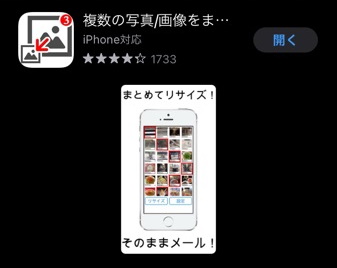
ブログや写真リサイズする時にいちいちパソコンでリサイズし直さなくてもよくなる、iPhone上で、一括で画像リサイズできるアプリ「リサイズメール」を紹介します。リサイズは長辺で行われるので、写真が縦長か、横長かでリサイズの計算が必要です。無料版で十分優秀に機能します。
リサイズメールの使い方
一括で画像サイズをリサイズできる「リサイズメール」の使い方詳細と、ちょっとしたクセ、対処法を紹介します。欠点はアプリのアイコンがちょっとダサいことだけです。でも、それもむしろ愛嬌だと思えるくらい、やりたいことはできる優秀アプリでした。
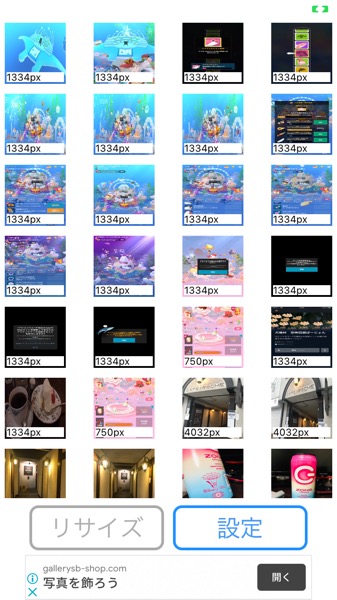
無料版の「リサイズメール」はこんな感じで画像の長辺(縦幅)が表示されています。まずは「設定」を選びましょう。
長辺でリサイズされる|数値に注意
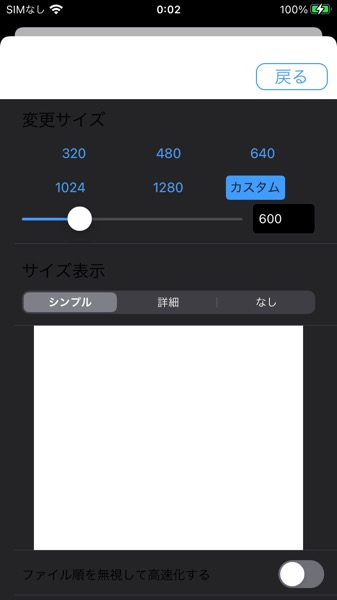
無料版の「リサイズメール」の設定を開くとこんな感じです。他のアプリではカスタムサイズが選べなかったりするのですが、ここではカスタムリサイズできます。ただし長辺でリサイズされるので、横幅を600pxとか300pxとかにしたい場合にはちょっと計算が必要です。そのまま600pxにすると
- iPhone8画面スクショ
- 750×1334
- 337×600
となってしまって横幅が中途半端な337pxになります。横幅をぴったり300pxにしたい場合には長辺「534px」にすると
- iPhone8画面スクショ
- 750×1334
- 300×534
となってピッタリ横幅300pxにできます。横長の1920px×1080pxというような横長の画像の場合はそのまま長辺「600px」とすれば
- 1920px×1080px
- 600×337
という感じにリサイズできます。長辺でリサイズされることを忘れずに!
アプリ再起動でリサイズ設定もリセット
アプリを完全に終了して再起動すると、最後に使ったリサイズ設定がリセットされます。また、長く使用していないと同じくリセットされてしまうようなので、リサイズを行う前には、必ず設定でリサイズの数値を確認しましょう。

画像を保存する時のファイル形式はJPGかPNGを選べます。カラフルな画像であればJPG、モノクロ、2色程度の場合はPNGの方が画像のファイルサイズは抑えられます。そして、広告がこんな感じに挟まるので、機能も十分、使い勝手も良いので有料版にしました。
有料版「リサイズメール」の課金方法
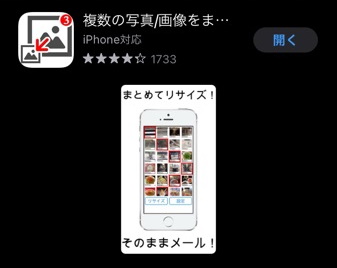
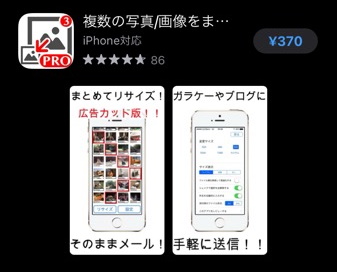
Appstoreから「リサイズメール」と検索し直しましょう。無料版のアプリからは遷移がうまくいかなかったです。Pro版370円は1.1MB程度で、これを購入して、無料版と一緒にiPhoneに入れておけば機能する感じかなと思います。
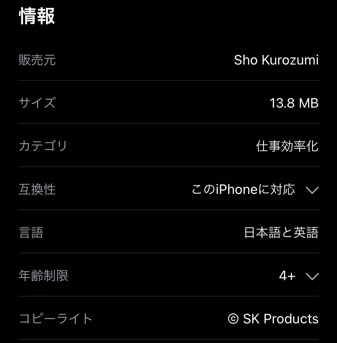
無料版の「リサイズメール」は13.8MBでした。かなり軽量です。動きも問題なかったです。広告は挿し込まれていますが、急に動画広告が開かれるとか、数分放置していて広告に切り替わるなんてことはなかったです。
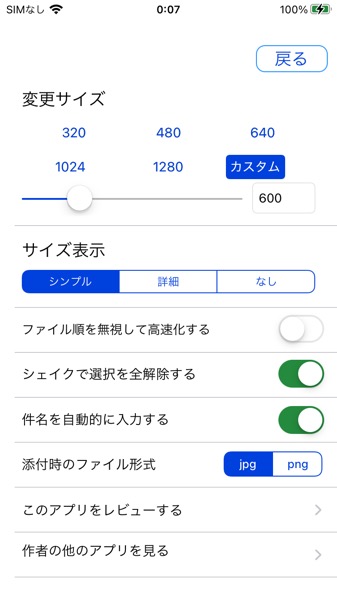
有料版の「リサイズメール」は画面が白かったです。できることは同じです。追加の機能とかはありません。サイズ表示は「詳細」にすると縦幅と横幅が表示されるので調整を細かくしたい時におすすめ。
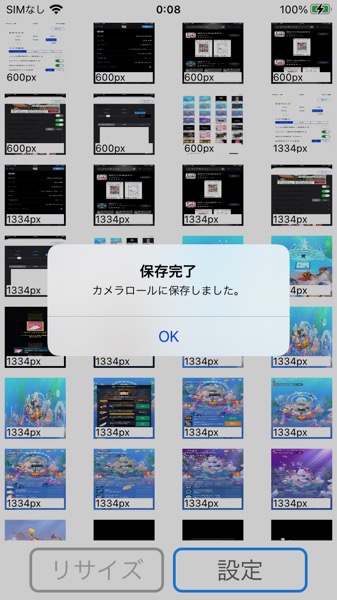
リサイズする時に、
- カメラロールに保存
- メールに保存
- カメラロール&メールに保存
の3パターンを選べますが、基本、カメラロールに保存だけでいいと思います。新しく保存したものはカメラロールの後に並ぶだけなので、取り違えもおそらく防げます。
画質はどうですか
この記事で使用している画像はこのリサイズメールの有料版で
横幅337px × 縦幅600px
に変換したものです。画質はどうでしょうか。おそらく問題ないレベルで使用できていると思います。無料でも十分機能します。
















